Tecnologia
Usa tu iPhone como micrófono para tu Mac
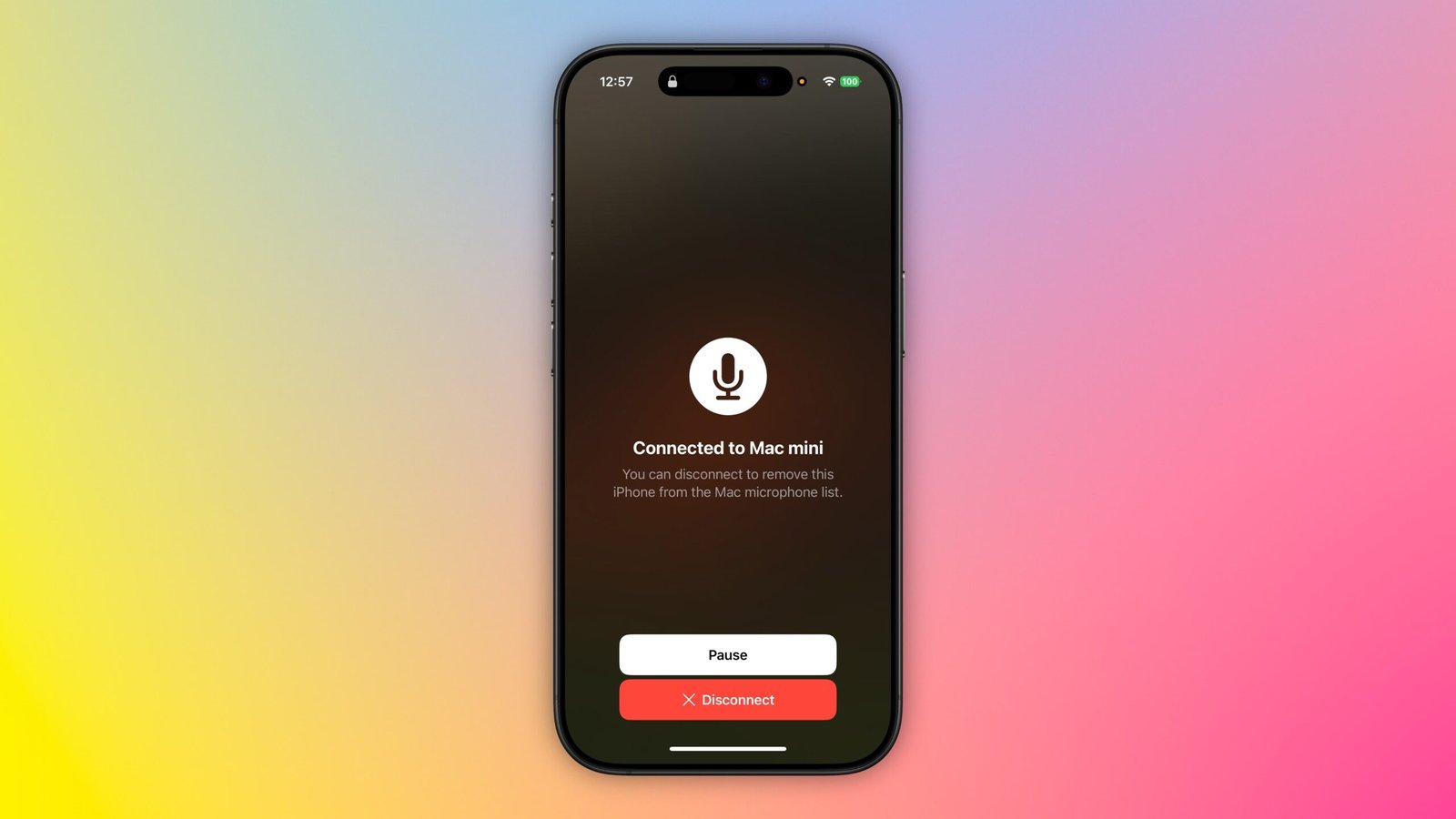
Si tiene MacOS 13 o más tarde instalado en su Mac, puede usar un iPhone cercano como entrada de micrófono de su computadora. Sigue leyendo para aprender cómo funciona.
Cuando Apple lanzó MacOS Ventura en octubre de 2022, presentó una nueva versión de su función de cámara de continuidad al permitir que los usuarios usen la cámara de su iPhone como cámara web para su Mac. La cámara de continuidad funciona de forma inalámbrica o conectada en FaceTime, Zoom y otras aplicaciones, y ofrece videos directamente de la cámara iphone cercana de un usuario, que tiene una calidad significativamente mejor que la cámara incorporada en Macs.
Otra función de la cámara de continuidad es la capacidad de usar un iPhone cercano como entrada de micrófono para su Mac. Mientras el iPhone ejecute iOS 16 o posterior y se registre en la misma cuenta de Apple, puede hablar en él y el audio se entregará sin problemas a su video Mac, Sans.
Los siguientes pasos le muestran cómo configurarlo en MacOS Ventura y más tarde.
- En su Mac, haga clic en el símbolo de Apple () en la barra de menú y seleccione Configuración del sistema ….
- Hacer clic Sonido en la barra lateral.
- En “Salida e entrada”, haga clic en el Aporte pestaña.
- Seleccione el nombre de su iPhone cercano, enumerado como tipo “Cámara de continuidad”.
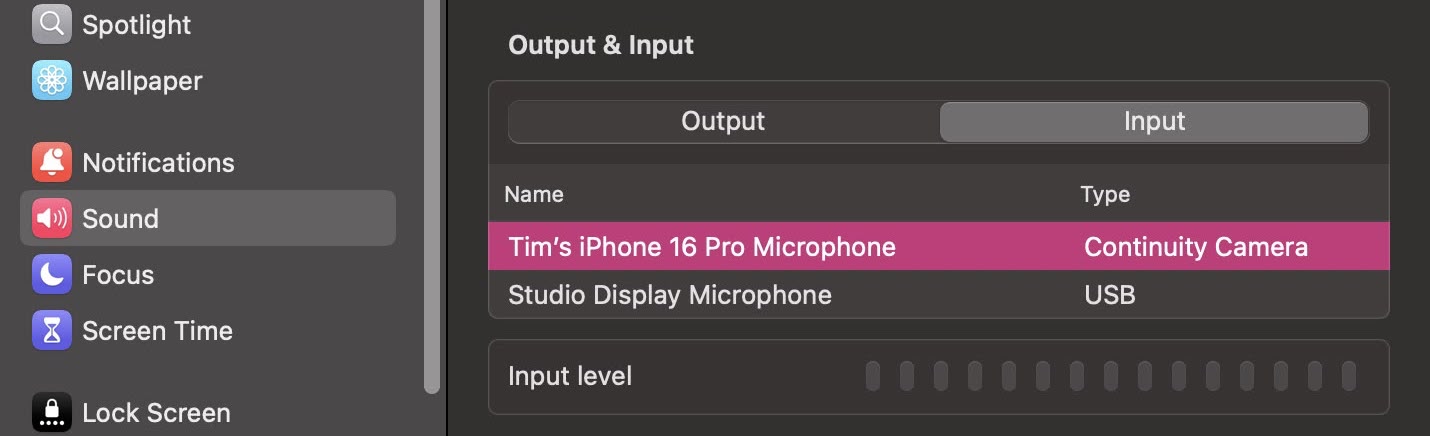
Su iPhone cercano se hará ping con un sonido y mostrará una pantalla “conectada a …” que indica que se ha conectado con éxito. Ahora puede usar su iPhone como micrófono para su Mac.
Puede pausar la conexión en cualquier momento usando el Pausa botón. Cuando haya terminado, simplemente toque el rojo Desconectar botón en la pantalla de tu iPhone.
Este artículo, "Usa tu iPhone como micrófono para tu Mac" Apareció por primera vez en MacRumors.com
Discuta este artículo en nuestros foros







